Jak skrýt nebo zobrazovat odznaky aplikace na hlavním panelu systému Windows 10

Aktualizace výročí pro systém Windows 10 přidává ikony odznaků pro univerzální aplikace připojené k hlavnímu panelu. Zatímco pro jednotlivé aplikace nelze zapnout a vypnout odznaky ikon, můžete všechny odznaky deaktivovat, pokud chcete.
Spusťte nastavení systému Windows kliknutím na tlačítko Start a klepnutím na tlačítko Nastavení (nebo stisknutím klávesy Windows + I na klávesnici ). Na hlavní obrazovce nastavení klikněte na možnost "Personalizace".
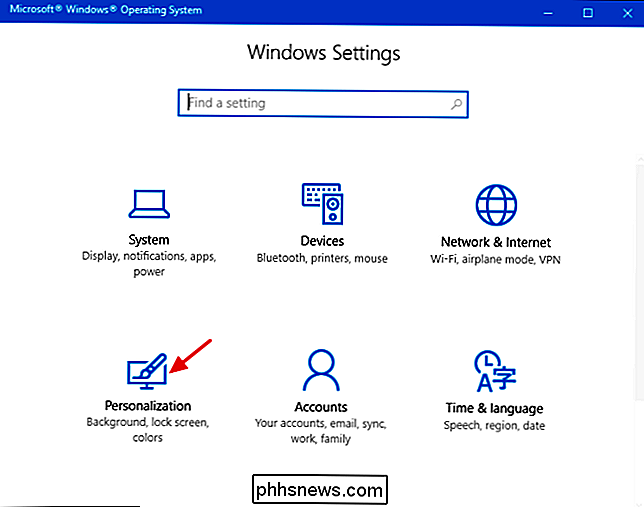
Na levé straně stránky Personalizace klikněte na "Hlavní panel".
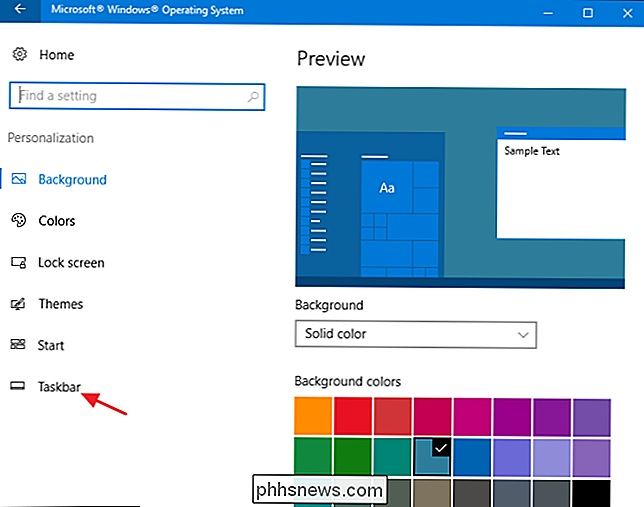
Vpravo přejděte trochu dolů a vypněte (nebo zapněte) Zobrazit odznaky na tlačítkách na hlavním panelu "
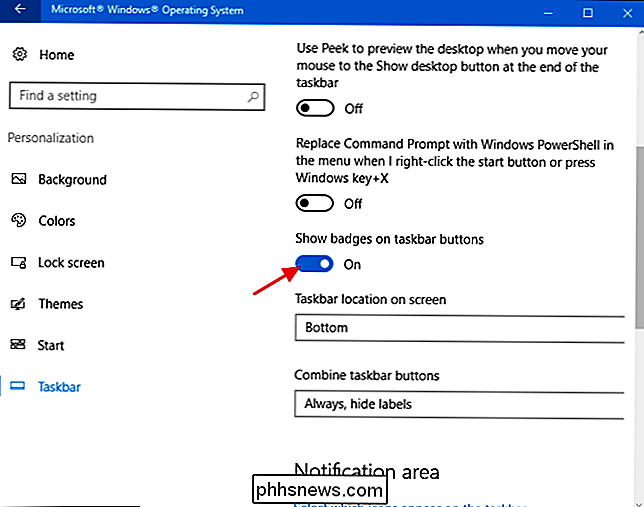
A voila! Nyní si můžete znovu vychutnávat své pěkné, nudné ikony na hlavním panelu.
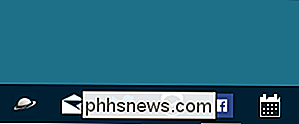
Zatímco by bylo hezké řídit odznaky pro jednotlivé aplikace - a hádáme, že budou přidány nakonec - alespoň máte možnost vypnout odznaky úplně pokud, stejně jako mnoho lidí, zjistíte, že je to rušivé.

Jak automaticky skrýt nebo zobrazit panel nabídek v operačním systému OS X El Capitan
Uživatelé systému Windows mají možnost skrýt hlavní panel, ale lišta nabídek v systému OS X je konstantní. To není nutně špatné, poněvadž panel nabídek skutečně nezahrnuje tolik místa. Chcete-li ji však skrýt, můžete nyní. SOUVISEJÍCÍ: Přístup ke skrytým možnostem a informacím pomocí klávesy Možnosti systému Mac Panel nabídek je poměrně univerzální.

Jak spárovat ovladače třetích stran s vaším televizním přístrojem a Fire Fire TV
Amazon nabízí ovladač Bluetooth, který se spojí s jejich jednotkami Fire TV a Fire TV Stick, ale pokud nejste fanoušek vyloupení 40 dolarů pro správce (zvláště pokud už máte nějaké herní ovladače kolem), nemusíte. Přečtěte si, jak vám ukážeme, jak propojit jak drátové, bezdrátové, tak Bluetooth ovladače třetích stran.



